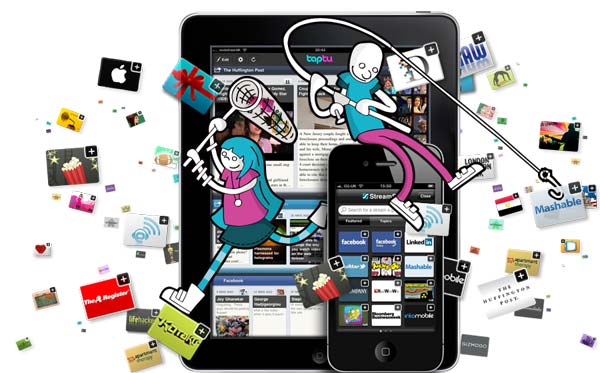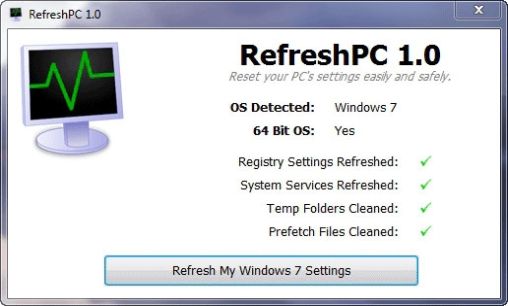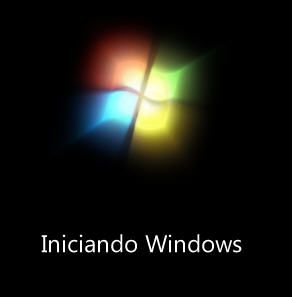
Una de las características propias de los sistemas operativos de Microsoft, es que pasado cierto tiempo de uso tras su instalación, la velocidad de arranque comienza a tornarse algo más lenta que antes. Esto se debe a diversas razones que veremos en este post, donde les enseñaré como restaurar y modificar las configuraciones necesarias para volver a tener una velocidad de inicio tan veloz como si acabáramos de instalar el sistema operativo.
1. Programas del inicio
Una de las causas para un inicio lento y pesado, es la cantidad de programas o aplicaciones que están configuradas para cargar junto al sistema operativo. Cuando Windows está recién instalado por lo general no existe tal problema, sin embargo a medida que pasa el tiempo y vamos añadiendo programas a nuestro PC, algunos de estos se configuran automáticamente para cargar al inicio, lo cual hace que ya no tengamos la misma velocidad que antes. Para solucionar esto, vamos a modificar la lista de programas del inicio de la siguiente manera:
Nos dirigimos al menú inicio, damos clic en ejecutar y en el diálogo escribimos: MSCONFIG,
luego damos clic en la pestaña «Inicio de Windows» y deseleccionamos todas aquellas aplicaciones de programas que hemos instalado, dejando sólo el cortafuegos, antivirus y procesos del sistema.

La próxima vez que iniciemos sesión nuestra computadora estará lista para usar en mucho menos tiempo que antes.
2. Aumentar procesadores y memoria RAM
El número de procesadores y memoria RAM, son valores que también pueden ser modificados para tener un mayor rendimiento al arrancar el sistema. Si tenemos más de un procesador, podemos hacer lo siguiente:
Volvemos a inicio – ejecutar – volvemos a escribir MSCONFIG.
Ahora pulsamos sobre la pestaña Arranque.
Una vez dentro, damos clic en Opciones avanzadas y activamos la casilla «Número de procesadores«, luego seleccionamos el número de procesadores con el que se llevará a cabo el proceso de inicio del sistema.
Si sólo tenemos un procesador, entonces únicamente configuraremos la cantidad de memoria RAM asignada, chequeando la opción que indica «Cantidad máxima de memoria«.
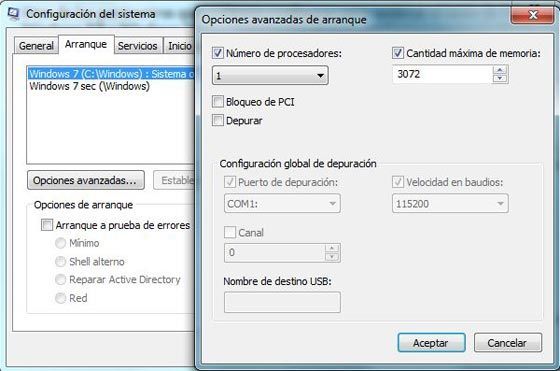
De esta forma habremos logrado aumentar considerablemente la velocidad de arranque.
3. BootVis
Bootvis es una herramienta que permite optimizar la velocidad de carga de Windows, la cual se puede descargar desde aquí.
Después de instalar el programa vamos al menú «Trace«, seleccionamos la opción «Next boot + Driver» y reiniciamos cuando la aplicación lo solicite.
Después de reiniciar, BootVis se ejecutará automáticamente, mostrándonos estadísticas en forma de gráficos de las actividades del sistema durante el inicio.
Para optimizar las tareas efectuadas en el arranque, vamos a «Trace» y seleccionamos «Optimize System«.
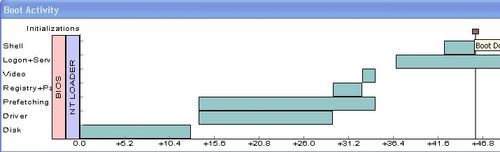
Por supuesto siempre es una buena idea mantener el sistema libre de virus y otras amenazas, además de realizar limpiezas periódicas de los programas que ya no necesitamos, para garantizar una óptima velocidad y estabilidad al momento de iniciar.